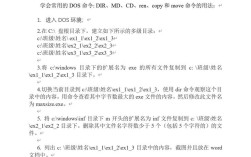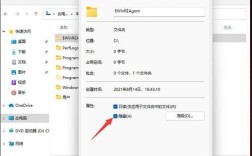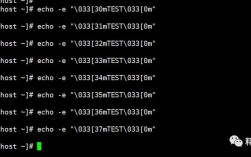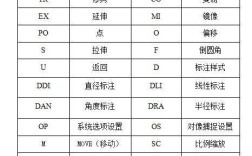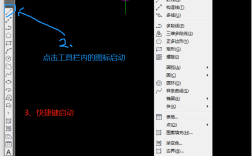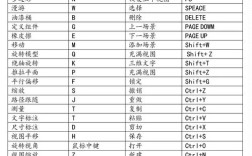在使用CAD 2007软件的过程中,命令行窗口作为用户与软件进行交互的重要界面,承载着输入命令、查看提示信息、显示历史记录等功能,如果命令行窗口突然消失,可能会严重影响绘图效率和操作流畅度,导致CAD 2007命令行不见的原因多种多样,可能是误操作隐藏了窗口、系统设置被更改,或是软件出现临时故障,本文将详细分析命令行不见的可能原因,并提供系统的排查和解决方法,帮助用户快速恢复命令行窗口的正常显示。
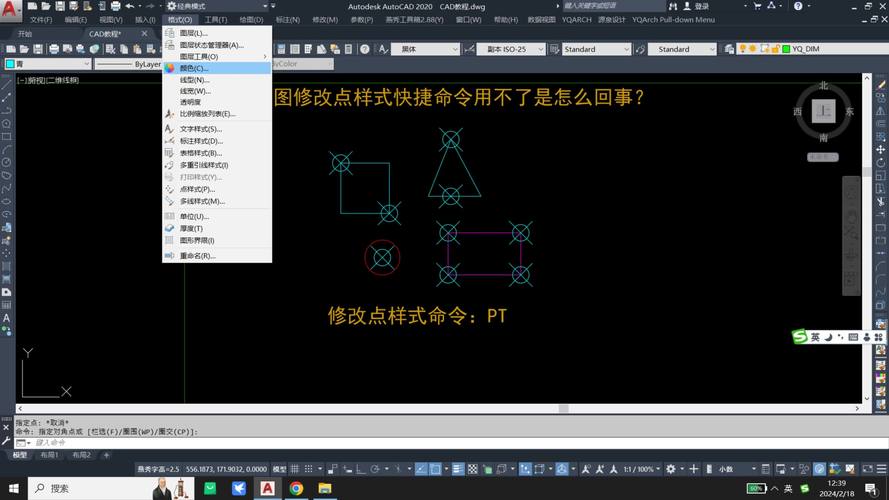
命令行不见的常见原因
-
误操作隐藏窗口:用户在操作过程中可能无意中按下了快捷键(如Ctrl+9)或通过菜单选项隐藏了命令行窗口,这是最常见的原因之一,CAD 2007中,命令行窗口支持通过快捷键或鼠标操作进行显示/隐藏切换,若用户不熟悉这些功能,容易触发隐藏操作。
-
工作空间设置更改:CAD 2007提供了“AutoCAD经典”“三维建模”等多种工作空间,不同工作空间的界面布局可能不同,若切换到未显示命令行的工作空间(如某些自定义工作空间),命令行窗口会被自动隐藏。
-
界面布局文件损坏:CAD 2007的界面布局信息会保存在特定配置文件中(如acad.cui或自定义布局文件),若该文件损坏或被篡改,可能导致界面元素(包括命令行)无法正常显示。
-
软件兼容性问题:在较高版本的操作系统(如Windows 10/11)上运行CAD 2007时,可能因兼容性设置不当导致界面显示异常,命令行窗口无法正常渲染。
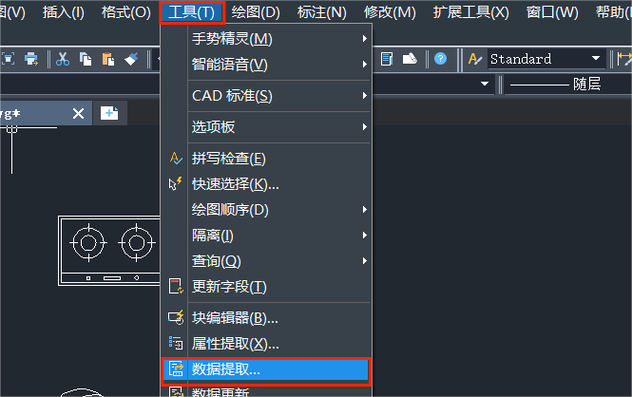 (图片来源网络,侵删)
(图片来源网络,侵删) -
外部插件干扰:部分第三方插件可能会修改CAD的界面设置,若插件与软件版本不兼容或存在冲突,可能导致命令行窗口被隐藏或失效。
解决命令行不见的详细步骤
(一)通过快捷键快速恢复
CAD 2007中,命令行窗口的显示/隐藏默认快捷键为“Ctrl+9”,用户只需按下“Ctrl+9”组合键,即可快速切换命令行窗口的显示状态,若快捷键无效,可尝试以下步骤:
- 确保当前CAD窗口处于活动状态(未被其他窗口遮挡)。
- 按住“Ctrl”键不放,再按下数字键盘区的“9”键(注意:需使用数字键盘区,而非主键盘区的数字“9”)。
- 观察绘图区域底部是否出现命令行窗口,若未出现,可尝试多次按下组合键或检查键盘设置。
(二)通过菜单选项手动显示
若快捷键操作无效,可通过菜单栏手动调出命令行窗口:
- 点击顶部菜单栏的“工具”选项。
- 在下拉菜单中选择“命令行”选项(部分版本可能显示为“显示命令行”)。
- 若子菜单中“命令行”选项前有“√”标记,说明当前已启用但可能被其他窗口遮挡;若无标记,点击即可启用。
(三)检查并调整工作空间
- 点击菜单栏的“工具”→“工作空间”,选择“AutoCAD经典”(默认包含命令行的工作空间)。
- 若当前为自定义工作空间,可点击“工作空间”→“自定义”,在弹出的“自定义用户界面”对话框中,确保“命令行窗口”选项已添加到“所有CUI文件中的自定义”列表中,并勾选“显示”选项。
(四)重置界面布局
若界面布局异常,可通过重置默认布局恢复:
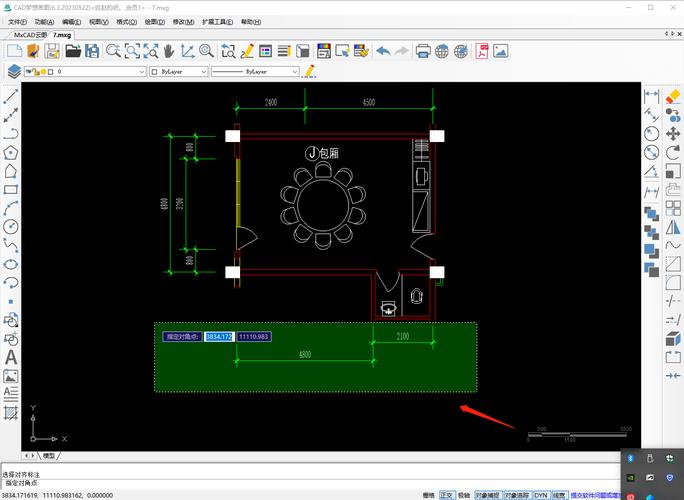
- 关闭CAD 2007软件(确保完全退出程序)。
- 找到CAD安装目录下的“Support”文件夹(路径通常为“X:\Program Files\AutoCAD 2007\Support”)。
- 备份原“acad.cui”文件(防止误操作导致配置丢失)。
- 将“Support”文件夹中的“acad.cui”重命名为“acad.cui.bak”,然后从CAD安装目录的“Backup”文件夹中复制一份默认的“acad.cui”文件到“Support”文件夹。
- 重新启动CAD 2007,检查命令行是否恢复显示。
(五)禁用第三方插件
若怀疑插件干扰,可通过以下步骤排查:
- 启动CAD 2007时,按住“Shift”键禁用加载项。
- 若命令行恢复正常,说明为插件冲突问题,依次启用插件并重启软件,定位问题插件后卸载或更新。
- 或通过“工具”→“加载应用程序”选项,取消勾选可疑插件前的复选框。
(六)检查系统兼容性
在Windows 10/11系统上运行CAD 2007时,建议:
- 右键点击CAD 2007快捷图标,选择“属性”→“兼容性”选项卡。
- 勾选“以兼容模式运行这个程序”,并选择“Windows XP(Service Pack 3)”。
- 勾选“以管理员身份运行此程序”,点击“应用”并重启软件。
(七)修复或重新安装软件
若以上方法均无效,可能是软件文件损坏:
- 通过控制面板的“程序和功能”找到CAD 2007,选择“修复”选项。
- 若修复无效,建议备份自定义文件(如.dwg、.pat等)后卸载软件,重新安装最新版本的CAD 2007。
预防命令行异常的注意事项
- 熟悉常用快捷键(如Ctrl+9)和菜单操作,避免误操作。
- 定期备份CAD配置文件(如acad.cui、acad.lsp等),防止文件损坏导致设置丢失。
- 谨慎安装第三方插件,优先选择兼容性好的官方或正版插件。
- 保持操作系统和软件的更新,避免因版本过旧引发兼容性问题。
相关问答FAQs
问题1:为什么按下Ctrl+9后命令行窗口仍然不显示?
解答:若Ctrl+9快捷键无效,可能原因包括:键盘数字键区未启用(需检查NumLock状态)、CAD软件界面卡顿(可通过“视图”→“重生成”刷新)、或快捷键被其他程序占用,建议尝试通过菜单栏(工具→命令行)手动调出,或检查键盘设置,若问题依旧,可尝试重置CAD界面布局(如本文第二部分第四点所述)。
问题2:命令行窗口显示但内容不全或字体异常,如何解决?
解答:这通常是由于命令行窗口的字体或大小设置被修改,右键点击命令行窗口标题栏,选择“选项”→“配置文件”→“自定义”,在“命令行字体”设置中调整字体、大小和样式,若设置无效,可重置CAD配置文件(备份后删除acad.cui,让软件自动生成默认配置),或通过“工具→选项→显示”中的“窗口元素→字体”选项调整界面字体。